Скачивание роликов с Яндекс.Видео

Содержание
- Скачиваем ролики с Яндекс.Видео
- Способ 1: Savefrom.net
- Способ 2: DownloadHelper
- Способ 3: UmmyVideoDownloader
- Способ 4: Добавление видео в коллекцию
- Вопросы и ответы
Поисковая система компании Яндекс позволяет находить не только отдельные страницы или сайты, но и осуществляет выдачу роликов, присутствующих в свободном доступе на разных видеохостингах. Существует отдельный веб-сервис под названием Яндекс.Видео, к которому могут подключены в том числе и блогеры. Иногда перед юзером появляется задача скачивания отдельного материала для дальнейшего сохранения на локальном хранилище. К сожалению, встроенной функции в упомянутом сервисе нет, поэтому придется использовать сторонние дополнения или программы, но и здесь не обошлось без нюансов. Давайте все это более детально рассмотрим далее.
Скачиваем ролики с Яндекс.Видео
Еще год назад любой юзер мог установить себе в браузер утилиту для скачивания видео с любых сайтов и спокойно получать контент через Яндекс.Видео на свой компьютер. Однако политика компании ужесточилась, а также были приняты определенные меры по соблюдению авторских прав, и теперь ни одно из расширений или программ не способно скачать видео из этого хостинга. Однако, как уже было сказано ранее, в большинстве случаев в поиске появляются ролики из других хостингов, что и делает возможной процедуру загрузки на ПК.
Повторно уточним, что видео, которые были загружены непосредственно на Яндекс.Видео пользователями, скачать никак не получится, их можно только добавить в коллекцию (смотреть Способ 4). Приведенные же далее примеры будут базироваться на YouTube, RuTube, Vimeo и других выдаваемых сайтов в списке поиска. Мы будем следить за изменениями и появлением новых специальных решений, поэтому в будущем можем обновить статью. Если же вы читаете ее через несколько месяцев или даже год после публикации, стоит попробовать указанные далее способы, возможно, алгоритмы уже изменились и загрузка пройдет успешно.
Способ 1: Savefrom.net
Начнем сегодняшний материал с самого популярного браузерного дополнения под названием Savefrom.net. Оно полностью бесплатное и функционирует даже без предварительной установки, однако такой способ скачивания периодически оказывается неэффективным, из-за чего мы и рекомендуем устанавливать этот плагин. Процедура инсталляции стала немного сложнее, поэтому давайте вкратце разберем и ее.
Скачать Savefrom.net
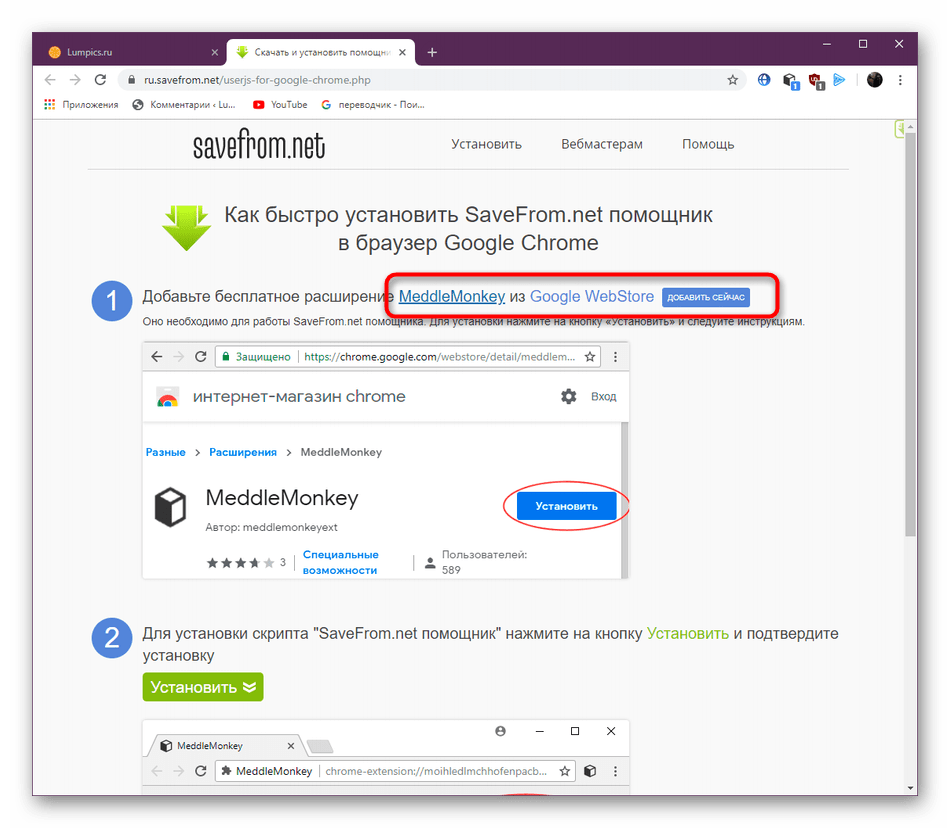

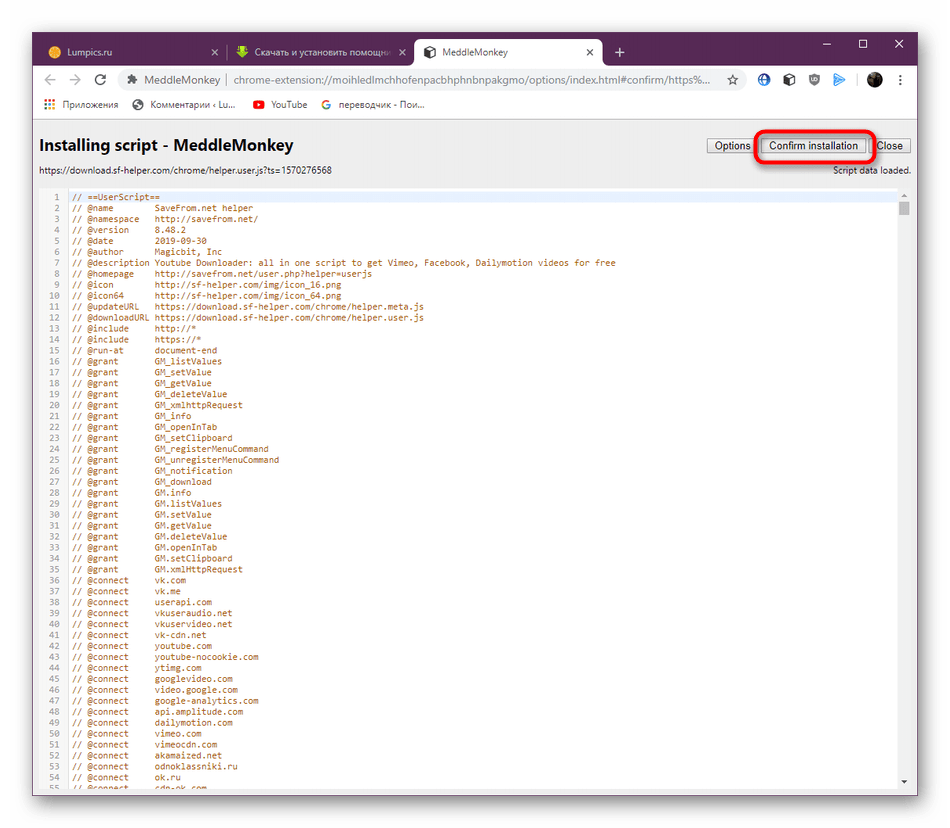
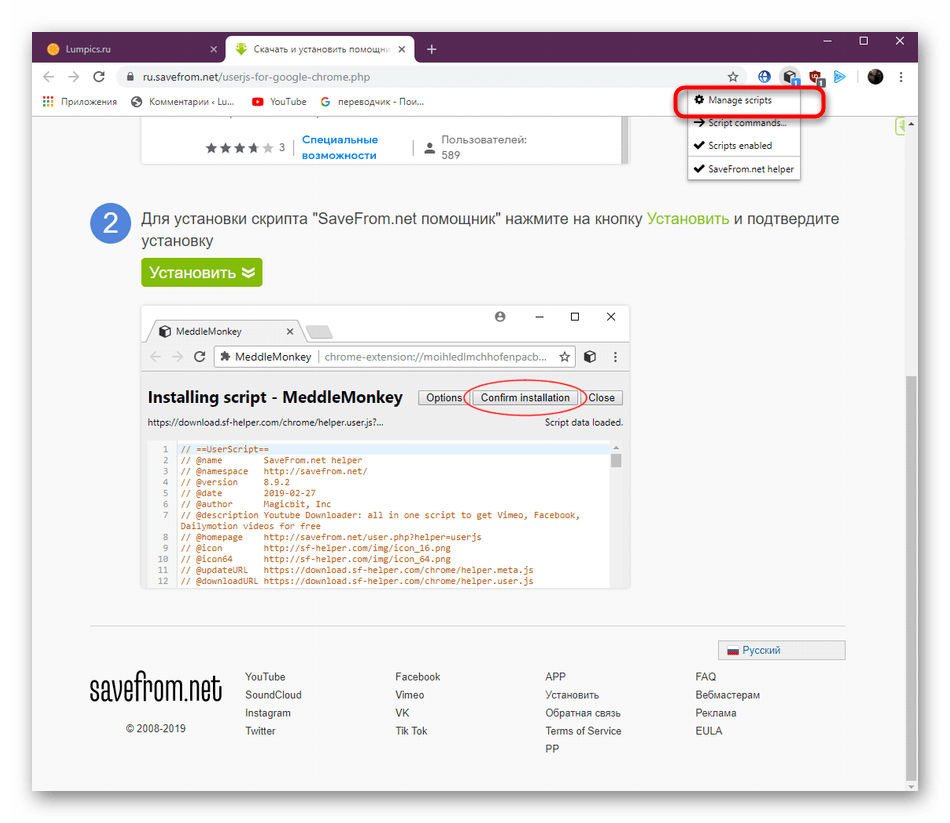
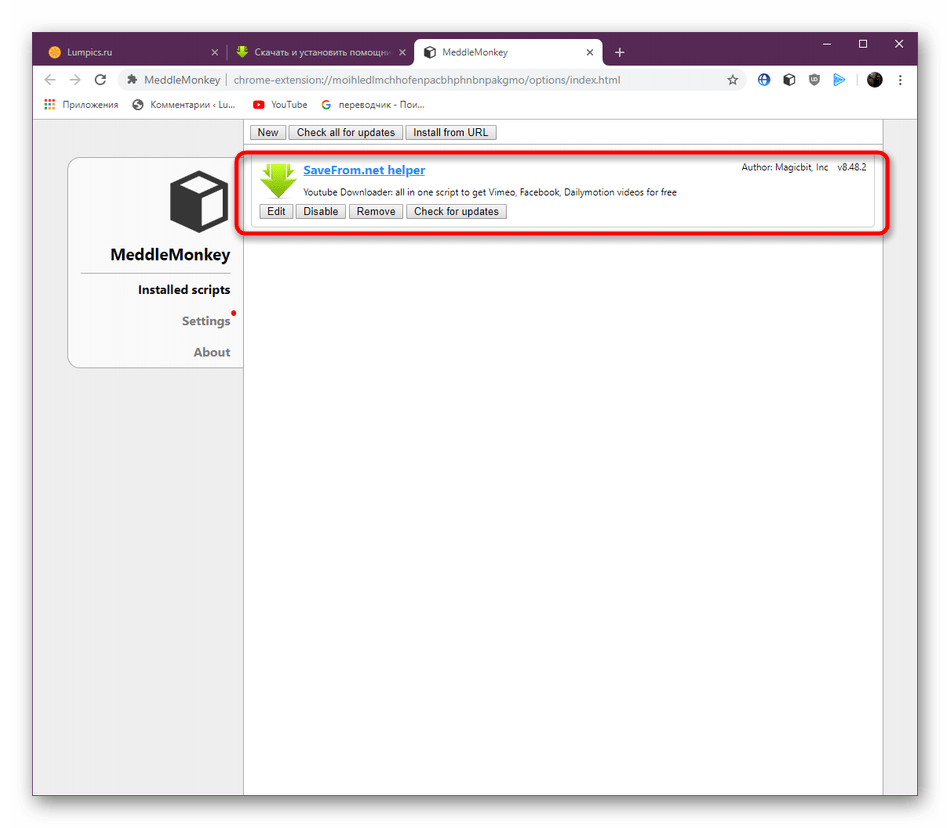
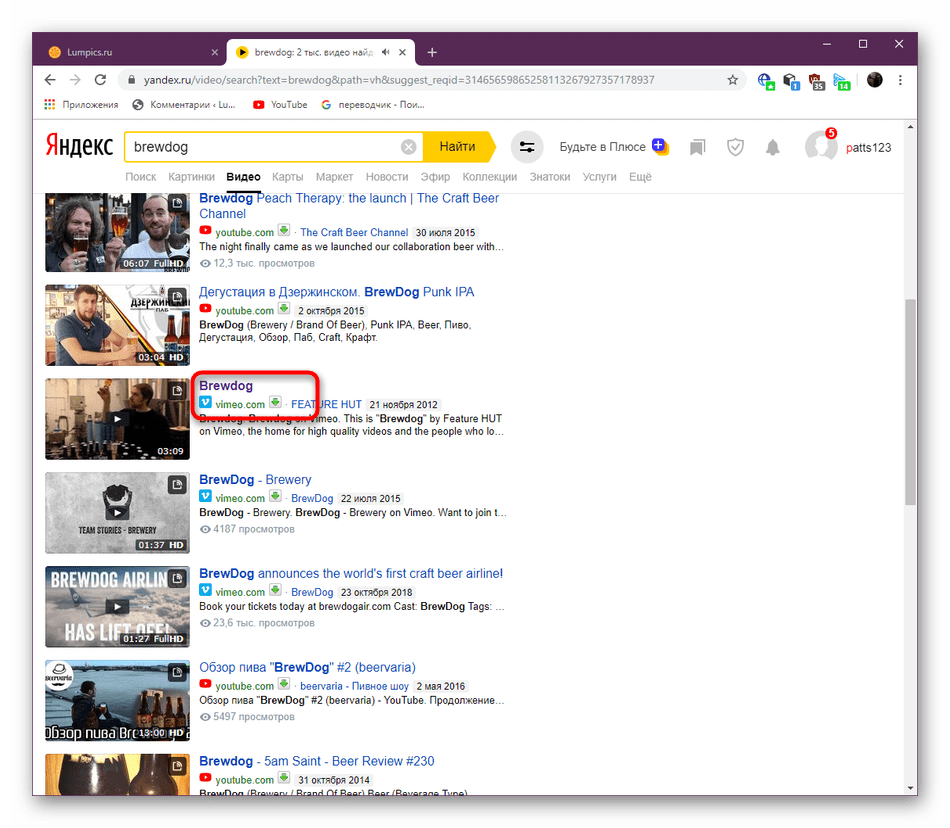
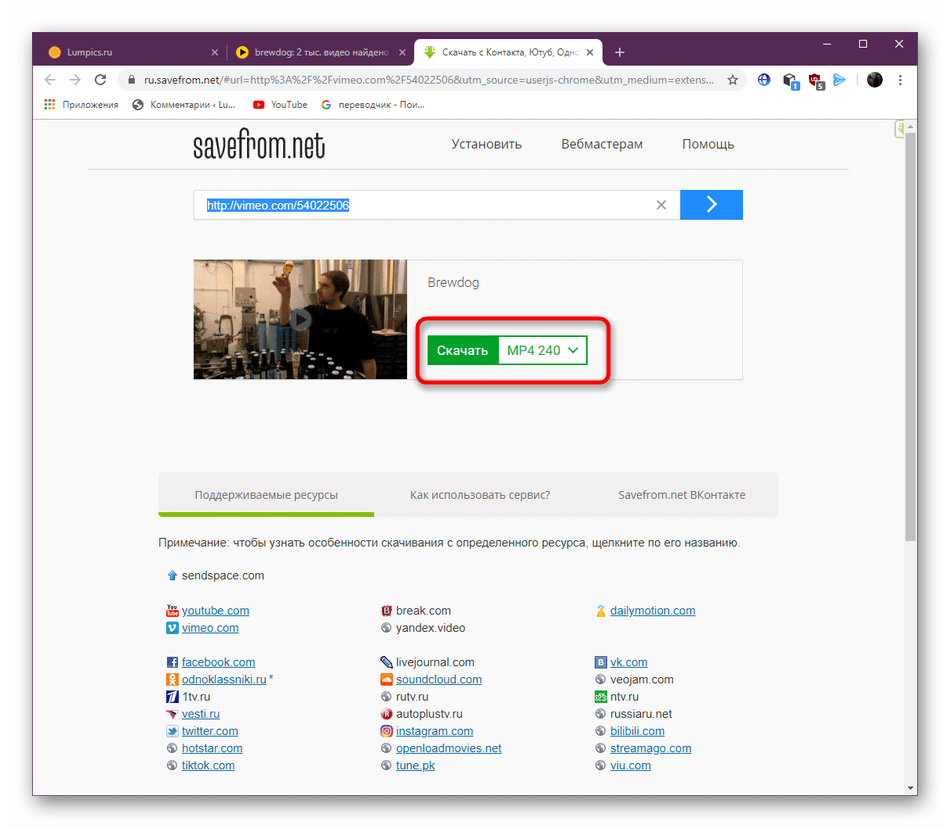
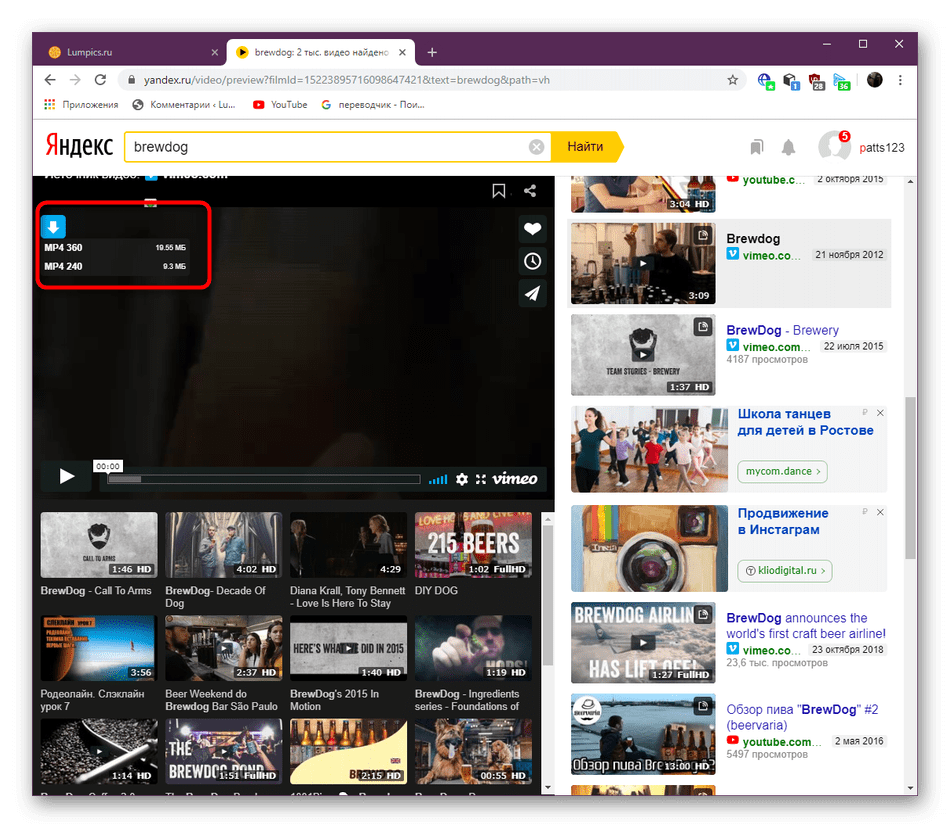
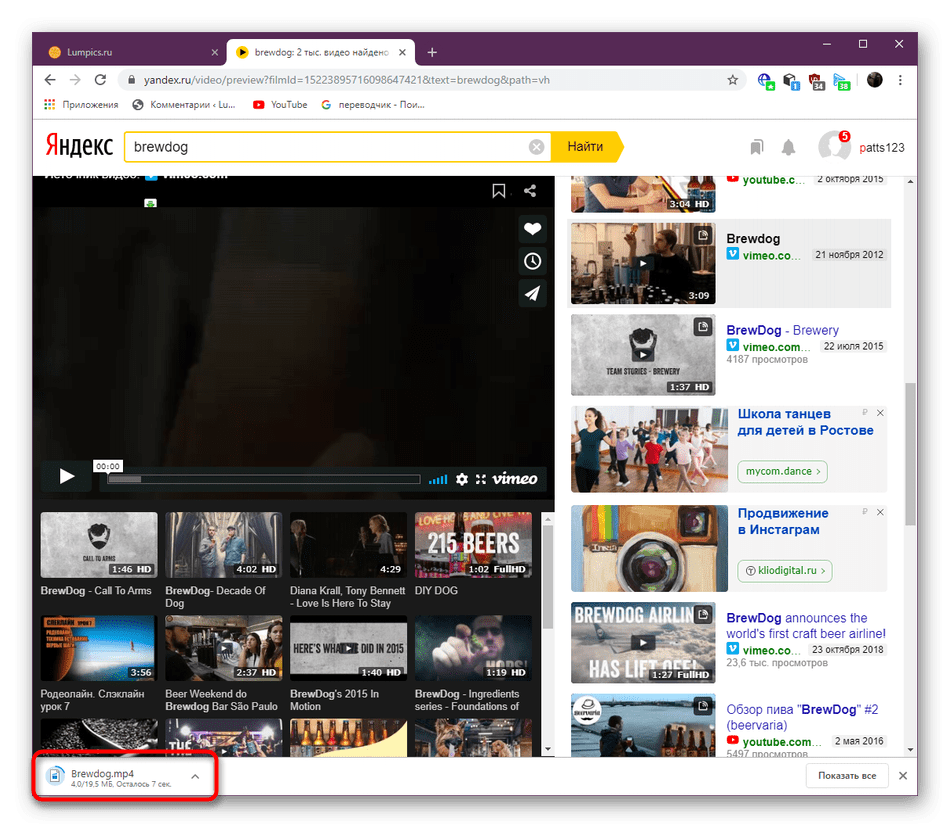
Как видите, трудности могут возникнуть только на стадии инсталляции расширения, а при скачивании все обычно проходит удачно. Используйте приведенные выше рекомендации, чтобы разобраться во всех тонкостях взаимодействия с Savefrom.net.
Способ 2: DownloadHelper
Второе дополнение для популярных веб-обозревателей имеет название DownloadHelper и работает по принципу обнаружения доступных видео для загрузки абсолютно со всех сайтов. Стоит вам только перейти к какому-то ролику, DownloadHelper сразу же распознает его и предложит скачать в разных форматах. В Яндекс.Видео это работает следующим образом:
Скачать DownloadHelper

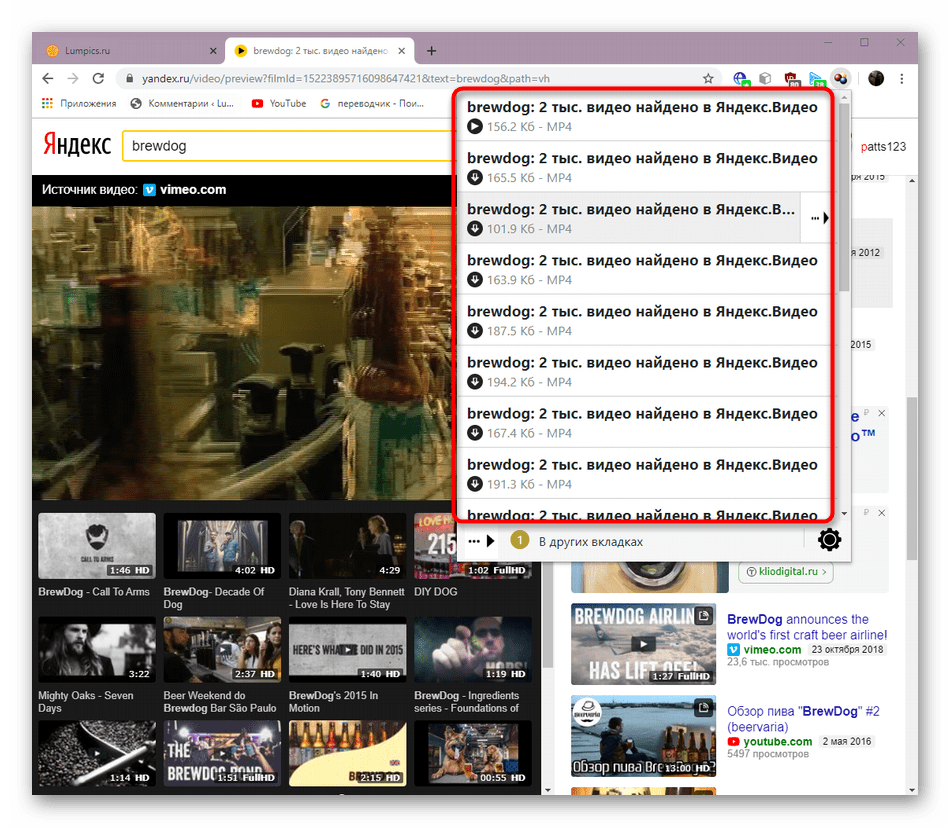
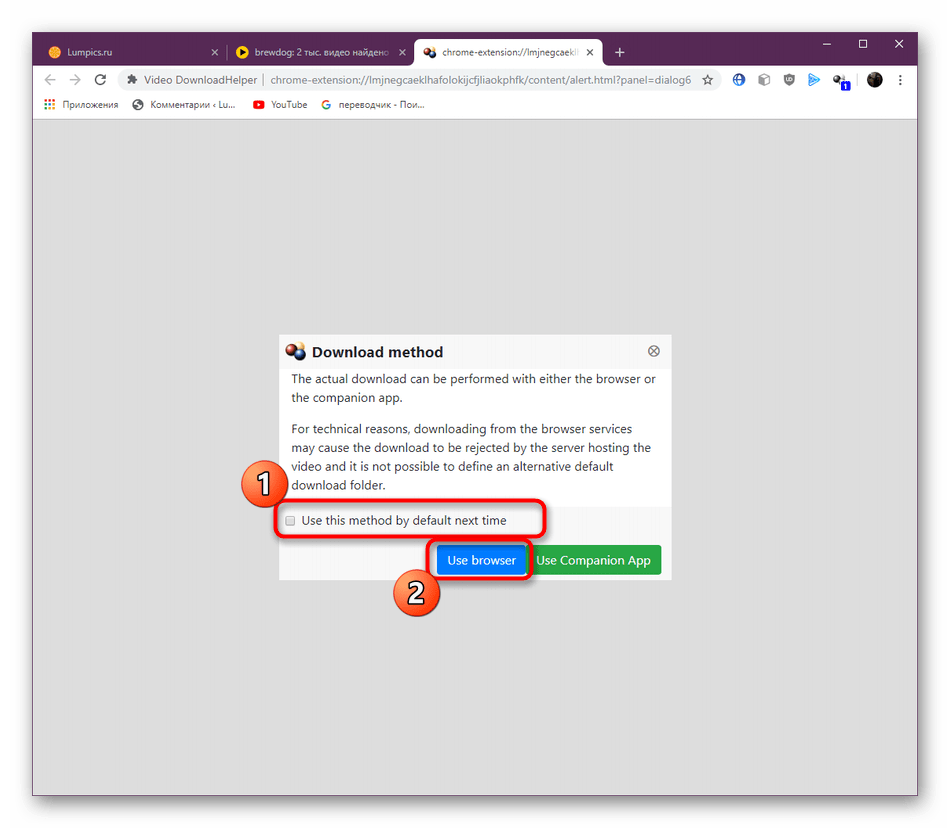
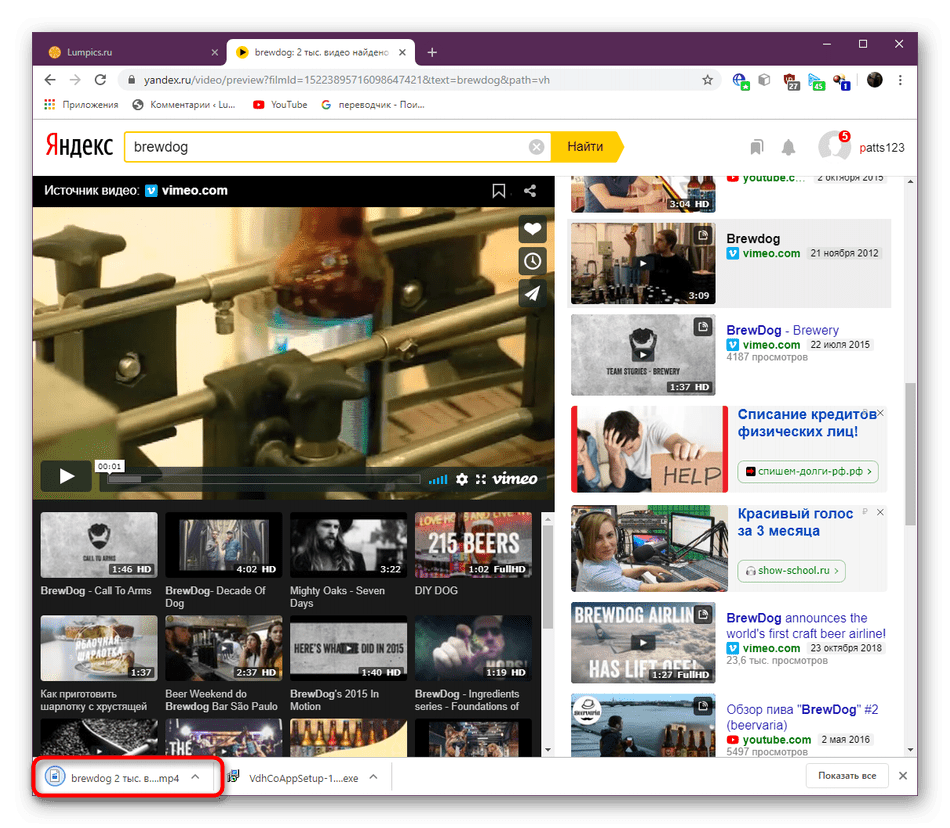
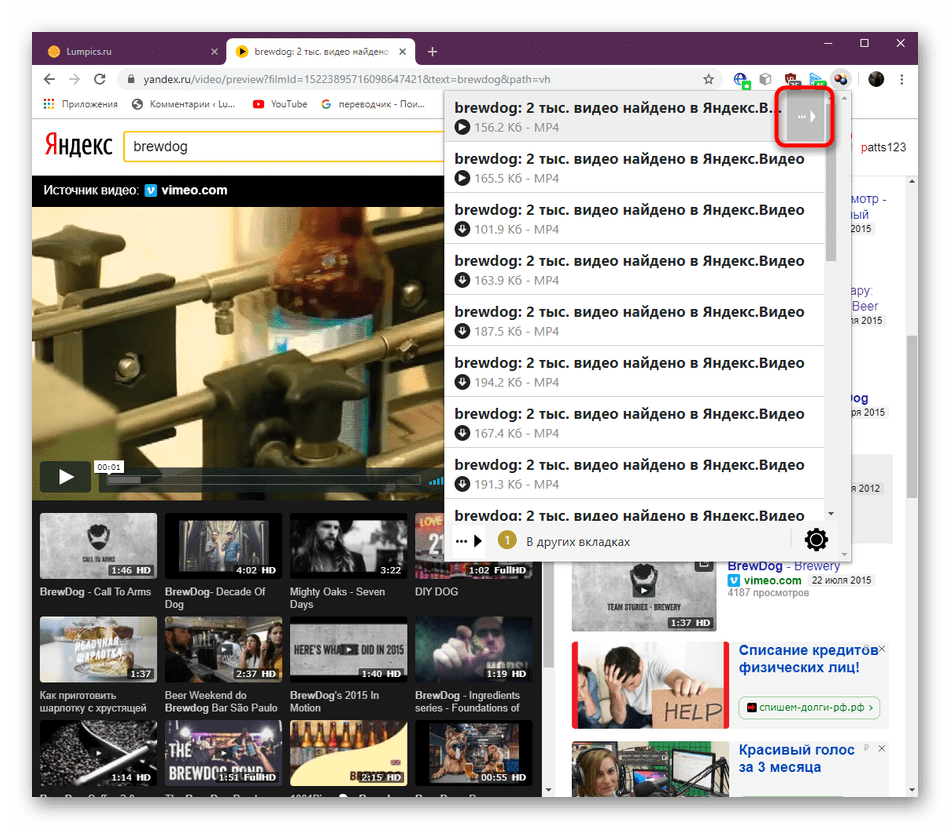
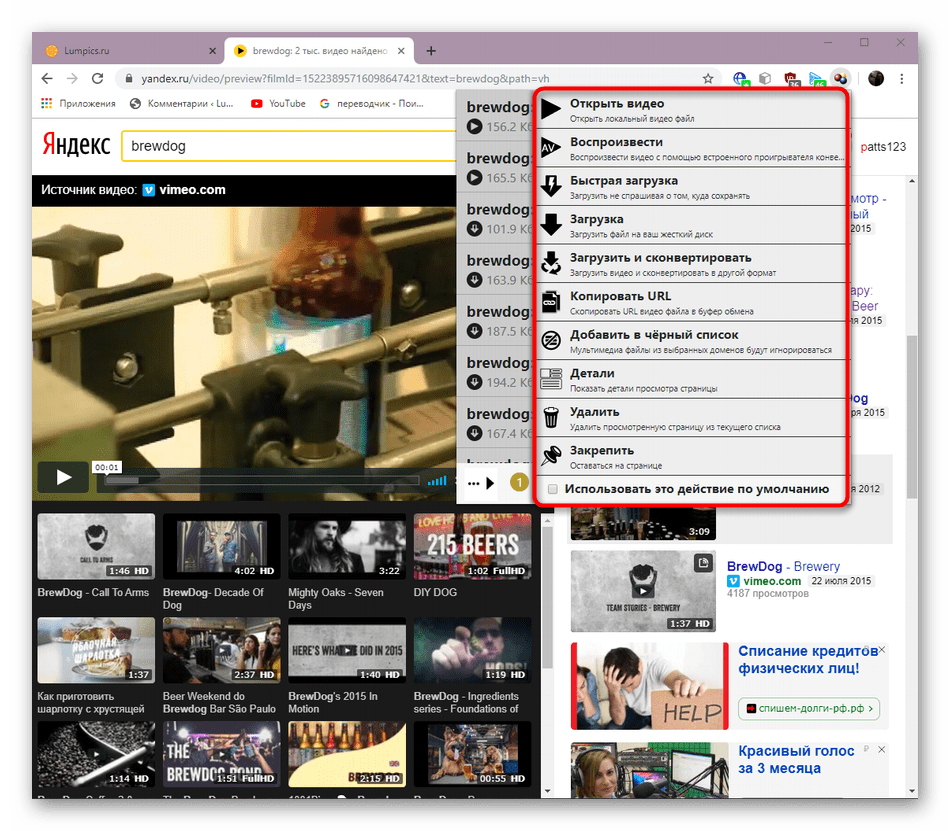
DownloadHelper прекрасно работает с большинством популярных видехостингов и сайтов по воспроизведению видео, однако алгоритм действий с ним не всегда понятен пользователю или попросту неудобен. Если же вас не устраивает этот вариант, советуем ознакомиться с представленными далее методами.
Способ 3: UmmyVideoDownloader
Не все пользователи хотят задействовать специализированные дополнения для осуществления поставленной задачи, поэтому мы выделили один способ для рассмотрения полноценного ПО. Если вы желаете часто скачивать видео или хотите поставить на очередь сразу несколько записей, стоит изучить решение UmmyVideoDownloader.
Скачать UmmyVideoDownloader
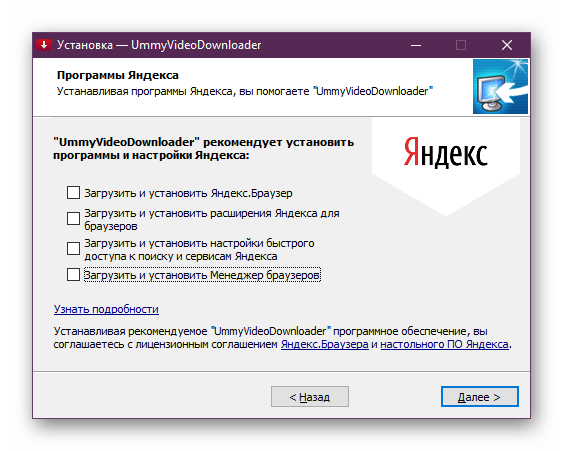
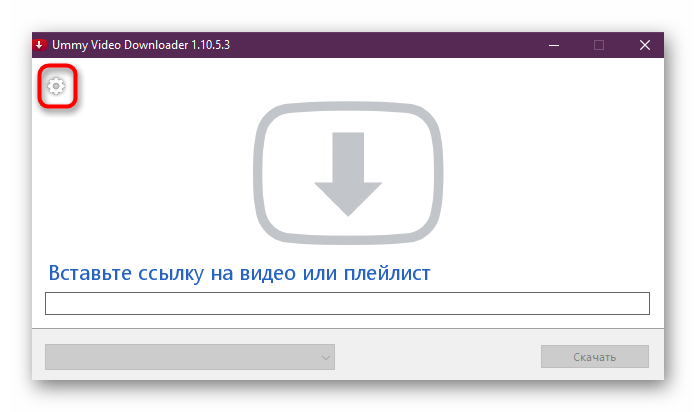
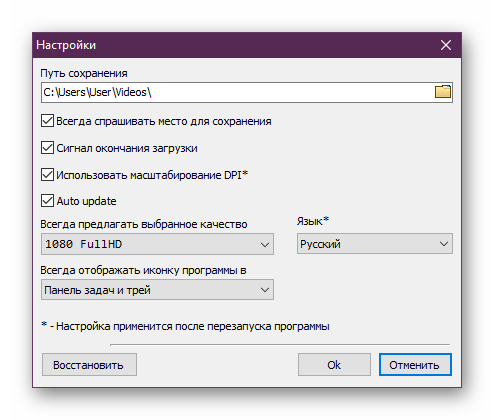
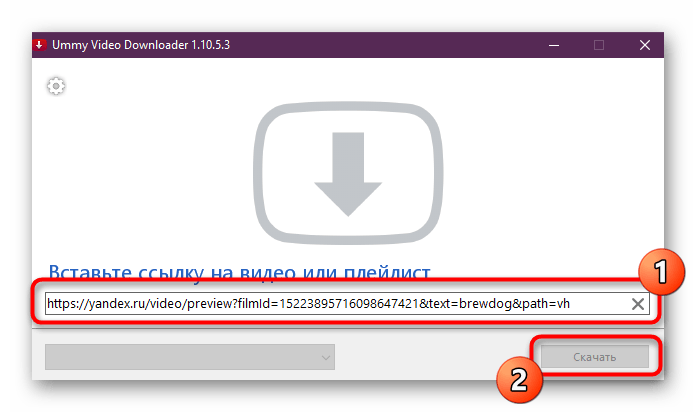
По этому принципу функционируют и другие программы, позволяющие загружать видео с любых сайтов. Ознакомиться с ними предлагаем в другом нашем материале, воспользовавшись указанной далее ссылкой.
Способ 4: Добавление видео в коллекцию
Данный способ не совсем относится к тематике статьи, но мы обязаны его упомянуть, поскольку некоторые пользователи скачивают видео только из-за того, что не знают, как именно сохранить ссылки для быстрого доступа. Разработчики Яндекс.Видео уже давно придумали функцию, которая позволяет сортировать понравившиеся материалы по разным коллекциям. Происходит сохранение так:
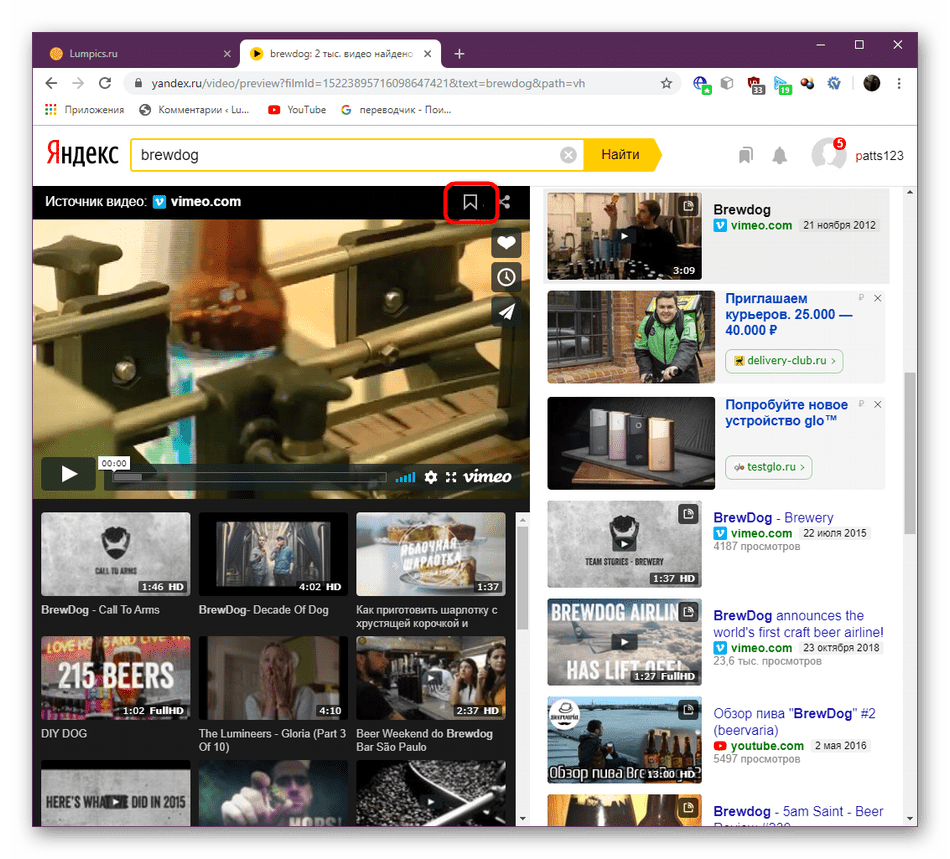
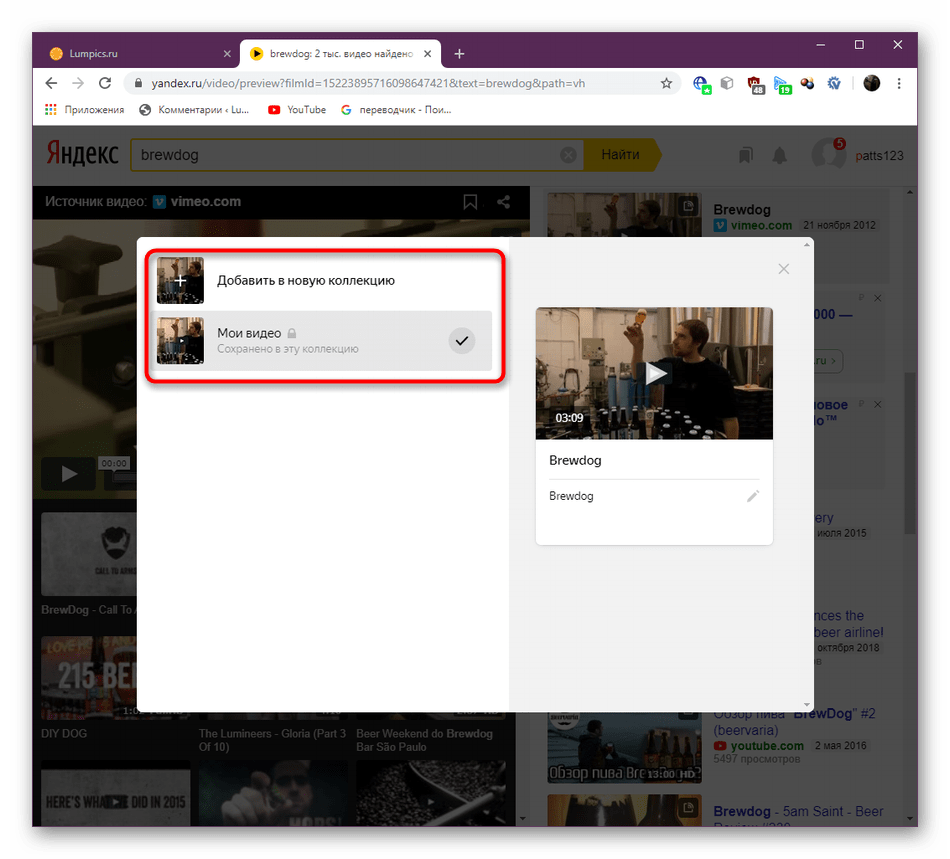
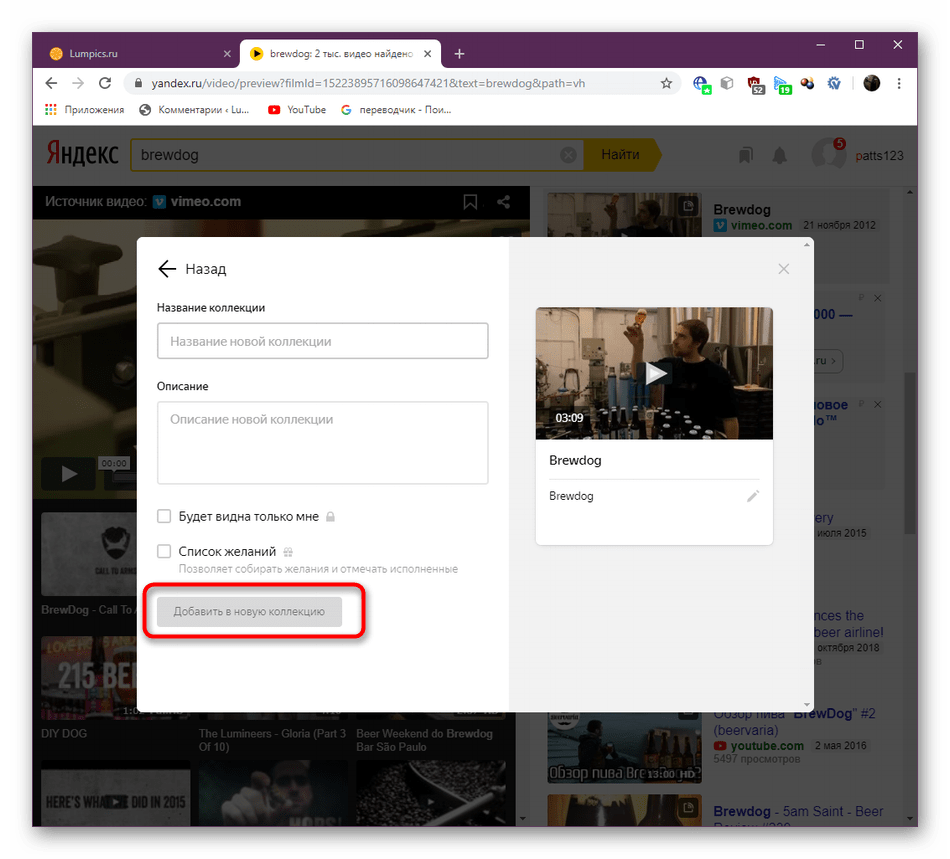
Размеры коллекции неограниченные, поэтому там можно хранить любое количество роликов. Однако при этом следует учитывать, что для выполнения подобных действий обязательно требуется аккаунт в сервисах Яндекс. Если у вас еще его нет, выполните регистрацию так, как это показано в другой инструкции на нашем сайте.
Подробнее: Как зарегистрироваться в Яндексе
Как видите, существует большое количество доступных вариантов скачивания роликов из Яндекс.Видео, но ни один из них не подойдет, если требуется загрузить ролик, находящийся именно на этом хостинге. Возможно, в будущем разработчики исправят эту ситуацию или же будут придуманы новые алгоритмы от создателей сторонних решений.
